Поддерживает ли компьютер USB 3.0 – что нужно знать о разъёме USB 3, USB 3.1, USB 3.2 и USB-C
USB 3.0 – это стандарт универсальной последовательной шины (USB), выпущенный в ноябре 2008 года. Большинство новых компьютеров и устройств, выпускаемых сегодня, поддерживают USB 3.0, его иногда называют SuperSpeed USB.
Устройства, соответствующие стандарту USB 3.0, теоретически могут передавать данные с максимальной скоростью 5 Гбит/с или 5120 Мбит/с. Это резко контрастирует с предыдущими стандартами USB, такими как USB 2.0, который, в лучшем случае, мог передавать данные только на скорости 480 Мбит/с, а USB 1.1 мог «похвастаться» максимальной скоростью 12 Мбит/с.
USB 3.2 является обновленной версией USB 3.1 (SuperSpeed+) и является новейшим стандартом USB. Он увеличивает теоретическую максимальную скорость до 20 Гбит/с (20480 Мбит/с), а USB 3.1 обеспечивает максимальную скорость 10 Гбит/с (10240 Мбит/с).
Старые USB-устройства, кабели и адаптеры могут быть физически совместимы с USB 3.0, но если вам нужна максимально возможная скорость передачи данных, все устройства должны поддерживать USB 3.0.

Хотя были и другие попытки создания простой в использовании системы подключения для компьютеров и периферийных устройств, USB, пожалуй, был первым, кто стал стандартом практически на каждом компьютере, независимо от производителя.
Общая информация
USB интерфейс был разработан на замену уже имеющихся разъемов компьютерной и оргтехники. В то время популярны были порты, которые разрабатывались под каждый вид устройств отдельно. Отсутствие универсальности было большим недостатком. Происходило это в 90-е годы.
Старые порты не устраивали пользователей по размеру и быстродействию. Основными портами тогда были параллельный LPT — для печатающих устройств, и последовательный COM-порты (RS-232). Интерфейс RS-232 может и сейчас встречаться в технике, работающей с микроконтроллерами.
Эти старые порты имели недостатки, которые со временем привели к появлению новых интерфейсов передачи данных. Первым из таких новых портов и был USB, популярность получил в начале 2000-х.
Основными требованиями к новым методам передачи данных были:
- увеличенная скорость передачи данных;
- в разъеме должно быть питание для внешнего устройства;
- поддержка разных устройств;
- высокая защита от помех;
- надежная конструкция разъема;
- возможность горячего подключения, без выключения питания (Hot-Plug);
- автораспознавание подключенных устройств, функция Plug-n-Play.
Как видно, нужен был новый протокол передачи данных и плюс к этому и физический разъем с новой конструкцией.
Особенности соединения устройств
Одной из важных особенностей стандарта является то, что он не предусматривает соединение двух равноправных устройств. Например, два компьютера соединить с помощью юсб не получиться.
При USB подключении всегда есть Master и Slave (главный и подчиненный) . Слово Master могут заменять на Host.
Стандарт не предусматривает подключение устройств в параллель. Для такого подключения используют специальные активные разветвители, называемые “USB хабы”.
Роль “главного” в Universal Serial Bus соединении выполняет компьютер. А подчиненными могут быть самые разные устройства: принтер, флешка, мышка, сканер, клавиатура и т.д.
Конструкция разъема
Такая идея взаимодействия была положена в основу стандарта USB изначально, и она отразилась на физической конструкции соединителя. Разъем кабеля, который подключается к компьютеру называется “USB A”, а разъем подключаемый к устройству называется “USB B”.
Сами разъемы сконструированы таким образом, что при подключении первым замыкается общий провод в виде корпуса, а затем уже все остальные .

Эта особенность дает возможность “горячего” подключения (без снятия питания).
Когда интерфейс Universal Serial Bus стали использовать и на мобильных устройствах, возникла необходимость в разработке более компактного разъема. Тогда и появился Mini-USB. Сегодня он встречается редко, в основном в видеорегистраторах, навигаторах.
Когда устройства стали еще компактнее, тогда появился разъем Micro-USB.
Mini-USB и Micro-USB являются разновидностями разъема USB-B. И тогда правильное их название будет USB Mini-B и USB Micro-B. Все они полностью совместимы друг с другом по сигналам, а отличаются только формой и габаритами.
Версии Universal Serial Bus
На данный момент существует 4 версии протокола:
- 1.1 — скорость до 12 Мбит/с, питание 5в, максимальный ток 500 мА;
- 2.0 — скорость до 480 Мбит/с;
- 3.0 (он же USB 3.1 Gen 1) — скорость до 5 Гбит/с, максимальный ток до 900 мА;
- 3.1 Gen 2 — скорость до 10 Гбит/с;
- 3.2 — скорость до 20 Гбит/с;
- 4 — скорость до 40 Гбит/с.
Все они имеют обратную совместимость друг с другом. То есть в гнездо более поздней версии можно вставить устройство более ранней версии.
Наиболее распространенной на сегодня является версия 2.0 — ее поддерживает абсолютное большинство юсб устройств.
Совместимость устройств обеспечивается не только на физическом, но и на логическом уровне. Это означает, что устройство корректно запитается и установит соединение с компьютером.
Устройство кабеля
Такая совместимость происходит, потому что соединение работает на четырех базовых линиях, которые есть в любом USB порту.
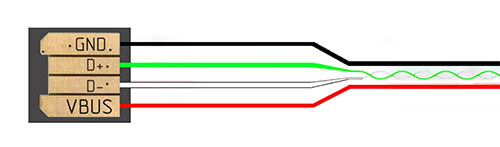
Распиновка USB по цветам
Выше вы видите схему стандартного USB кабеля. Минусовая, общая шина питания имеет обозначение “GND”. В кабеле ей соответствует черный провод. Вторая линия питания “Vbus” — это +5В, цвет провода красный. Две другие линии обозначаются D+ и D− и они отвечают за передачу данных. По цвету это зеленый и белый провод выполнены в виде витой пары.
У юсб кабеля еще есть оплетка — “экран”, предназначенный для защиты от помех. Этот экран подключается к металлическому корпусу разъема, со стороны компьютера он заземляется.

Так как производителей кабеля очень много, то доверять цветам проводов нельзя. Бывает, что цвета проводов в кабеле путают местами.
Universal Serial Bus — это интерфейс с одной информационной линией. А это означает, что прием и передача информации может происходить только поочередно.
Два сигнальных провода, физически выполненные в виде витой пары, передают один и тот же информационный сигнал. Они представляют собой так называемое симметричное или балансное подключение.
При несимметричном подключении минусовая линия соединена с оплеткой и заземлена. То есть одной из линий является не только D− но и оплетка.
В симметричном варианте подключения оплетка тоже заземлена, но она не соединена ни с одним из сигнальных проводов. И тогда сигнальные линии равнозначны между собой.
При появлении внешней помехи в линиях передачи данных сигнал искажается. Но в несимметричной линии помеха воздействует только на линию D+, ведь D− подключена к оплетке и заземлена. А в симметричной линии помеха воздействует на две линии сразу.
Есть еще много теории по фазам сигнала, о помехе в противофазе, про вычитание сигналов и другое. Но вывод один: полезный сигнал на выходе информационной линии плюсуется с D+ и D−, а помеха вычитается.
Для того чтобы это все эффективно работало, провода должны быть симметричны внутри кабеля. Самый простой способ обеспечить симметрию — это сплести их. Поэтому используется сплетение проводов, витая пара.
Основной смысл витой пары в эффективной защите от помех. Но логическая линия обмена данными в юсб кабеле всего одна. Все данные представлены в виде логических “0” и “1”. Название интерфейса «Universal Serial Bus» (USB), что означает последовательную передачу данных. И вот этот поток нулей и единичек идет по одной шине, при этом в двух направлениях, по очереди.
Одновременная работа на прием и передачу называется Full-Duplex (режим полного дуплекса). В реальности эти режимы работают по очереди, для USB переключение режима приема и передачи происходит с периодом в 1 мс.
Для нормальной работы такой системы в протоколе Universal Serial Bus есть несколько служебных сигналов, с помощью которых организуется работа по безошибочной передаче информации.
Такая организация передачи данных очень экономит средства при производстве, упрощает схемотехнику. Этот принцип работы сегодня используют много интерфейсов передачи данных.
По теории к хосту можно подключить через хабы до 127 устройств. Хост присваивает каждому устройству свой уникальный адрес, пока оно на связи. При подключении происходит инициализация, проверка драйвера, если его нет, то операционная система установит. Управление переходит драйверу, и он устанавливает конфигурацию и теперь устройство считается готовым к работе.
Отголоски прошлого
В некоторых современных устройствах можно увидеть переключатель в режим работы USB v1.1. Это зачастую вызывает недоумение пользователей и вопрос касательно того, в каком режиме устройство будет работать лучше всего.

Однако сразу стоит сказать, что два режима в свои устройства закладывают исключительно с целью обеспечения большей совместимости. Сам стандарт USB был создан в 1996 году, но тогда создатели периферии его не особо активно использовали, первые ростки популярности образовались, когда появилась обновлённая версия.

Кабель USB 1.1 тип a-male/тип b-male нашел применение в принтерах, а USB 1.1 (тип а, классический в нашем понимании) применяется в различных устройствах, например, комбинированный разъем USB и RJ-45 для передачи сигнала по витой паре, на фото справа
USB 1.1 визуально идентичен USB 2.0 — размер и разъем абсолютно одинаков, нет отличий даже по цвету. Разница между ними двумя главным образом заключается в скорости, у второго поколения она способна достичь теоретический максимум в 480 Мбит/с.

Устройства, поддерживающие такую скорость зачастую имеют специальную надпись «High-speed», однако в последнее время нередко бывает и так, что они совсем не имеют никаких маркировок.
Два вида логотипа USB 2.0 Hi-Speed
Впрочем, если говорить о кабелях USB, то особая маркировка и не нужна, поскольку они, что для первой, что для второй версии стандарта, полностью идентичны.
Универсальные разъёмы
Последовательный порт
Ещё когда о персональных компьютерах не было и речи, разработчики уже задумались над созданием универсального интерфейса для подключения различных периферийных устройств. Так в конце 1969 года появился стандарт RS-232 (сокр. англ. «Recommended Standard»), который являл собой 9-контактный (реже 25-контактный) разъём, получивший в обиходе название COM-порт или последовательный порт:

Изначально COM-порт (от англ. «communications port») использовался для подключения к компьютеру консоли, заменявшей монитор. С появлением традиционных дисплеев к нему стали подключать мышь или модем. А с распространением ПК последовательный порт начали широко использовать для подключения различной техники, вроде сканеров штрих-кодов, кассовых аппаратов, консолей видеонаблюдения и т.п.
В наше время этот разъём практически не используется, поскольку был вытеснен более передовым USB-портом. На различных же предприятиях, где RS-232 ещё в ходу, часто используют внешний COM-порт в виде USB-переходника.
Параллельный порт
Ещё одним анахронизмом, который можно встретить на некоторых материнских платах, является так называемый, параллельный порт или LPT (сокр. англ. «Line Print Terminal» – «порт терминала печати»):

Как видно из названия, данный разъём изначально (в 1981-году) был разработан как стандартизированный порт подключения принтеров, сканеров и подобных им устройств. Своё простонародное название «параллельный» этот порт заслужил тем, что, в отличие от COM-порта, мог передавать параллельно несколько потоков данных.
Стандартный LPT-разъём, который обычно можно встретить на не слишком старых ПК, имеет 25 контактов. Из-за этого его часто путают с 25-пиновым COM-портом. Однако, между ними есть существенная разница: COM-порт – всегда имеет тип «папа» (со штырьками), а LPT – «мама» (с дырочками):

Как и последовательный, параллельный порт со временем стал использоваться не только для подключения принтеров. С его помощью, например, можно было организовать прямую передачу данных с компьютера на компьютер, подсоединять запоминающие устройства, а также различные контрольно-измерительные и сигнальные приборы.
В современных компьютерах параллельный порт, как и последовательный, практически повсеместно вытеснили более скоростные и современные разъёмы. Основным из них, без сомнения, можно назвать USB (сокр. англ. «Universal Serial Bus» – «универсальная последовательная шина»), который появился в 1995 году и актуален по сей день:

Как видно из названия, USB передаёт данные последовательно, однако, с более высокой частотой, нежели устаревший COM-порт. За счёт этого в современных соединениях на базе USB 3.0 становится реальным достижение скоростей передачи данных вплоть до 10 Гбит/с (режим Super-speed). Правда, наиболее распространённый USB 2.0 работает значительно медленнее и обеспечивает один из трёх режимов:
- Low-speed – от 10 до 1500 килобит в секунду (принтеры, сканеры, мышки и другие устройства ввода).
- Full-speed – от 0.5 до 12 мегабит в секунду (устройства видеозахвата, внешние аудиокарты, современные принтеры и сканеры).
- High-speed – от 25 до 480 мегабит в секунду (внешние видеокарты, внешние жёсткие диски).
Модификаций у USB-портов существует довольно много, что свидетельствует об их востребованности и популярности, однако в компьютерах обычно можно встретить только разъёмы типа А. На материнских платах, которые выпускались до 2011 года можно встретить только порты USB 2.0, однако, современные ПК могут быть оснащены и портами USB 3.0, которые имеют синюю или красную маркировку.
USB поистине универсален. Имея всего 4 проводника (в версии 3.0 добавили ещё 5), этот разъём позволяет одновременно передавать и получать данные, а также осуществлять питание подключаемых устройств током в 5 вольт (500 миллиампер для версии 1.0–2.0 и до 1 ампера для 3.0). Это позволило применять USB практически в любых устройствах, которые только можно подключить к ПК.
FireWire
Однако, не один лишь USB актуален сегодня. В том же 1995 году на свет появилась спецификация IEEE 1394, которая получила известность под маркой FireWire от всем известной компании Apple:

Изначально FireWire задумывался как скоростной внешний интерфейс для передачи и обработки мультимедиа-данных на лету. Этому способствовала пропускная способность от 100 до 400 мегабит в секунду. Впоследствии скорость была повышена сначала до 800 Мбит/с, а позже до 3.2 Гбит/с. Это позволило использовать порт для создания гигабитных локальных сетей и подключения внешних жёстких дисков.
Несмотря на хороший потенциал и явный выигрыш в скорости передачи данных, FireWire всё же распространён гораздо меньше, нежели USB. А с приходом высокоскоростного USB 3.0 можно предположить, что данный разъём так и останется нишевым, и будет использоваться только в профессиональной аппаратуре.
eSATA
Ещё одним «игроком» в борьбе за универсальность среди портов компьютера является разъём eSATA (от англ. «external SATA» – «внешний SATA»), появившийся на рынке в 2004-2005 годах, почти на 10 лет позже USB и FireWire:

Этот порт предназначен в первую очередь для подключения внешних жёстких дисков и обеспечивает скорость передачи данных до 3 Гбит/с. В начале разработки порт (как и обычный внутренний SATA) не имел собственного питания, однако, практически все современные материнские платы с данным разъёмом используют спецификацию eSATAp («p» – «power»).
Характерной особенностью eSATAp является совместимость со стандартными штекерами USB типа А. Внутренняя шина разъёма имеет аналогичную 4-контактную распайку и обеспечивает питание +5 Вольт. На внешние же клеммы в боковых выемках порта подаётся напряжение +12 Вольт. Правда, в ноутбуках их нет из-за нерациональности: максимальное выходное напряжение стандартных лептопов обычно не превышает 5 Вольт.
eSATA вряд ли составит сильную конкуренцию USB и FireWire в плане многофункциональности, но в деле подключения жёстких дисков у него есть огромное преимущество. Дело в том, что при подключении внешних запоминающих устройств по тому же USB сигнал должен перекодироваться в команды SATA или PATA. На что уходит дополнительное время. eSATA же передаёт данные сразу в SATA-формате, поэтому никаких задержек не происходит.
Разъем сетевой карты

Разъем сетевой карты называется: Rj-45. Таких разъемов на материнской плате может быть несколько, и возле каждого разъема есть два светодиодных индикатора:
- Один индикатор горит постоянно, когда подключено другое устройство
- Другой индикатор горит только когда, когда выполняется передача данных
Для того чтобы индикаторы горели, на кабеле должен быть правильно обжат разъем Rj-45, и если подключить к разъемы один сетевой кабель, то индикаторы гореть не будут.
Цифровой видеоинтерфейс (DVI)
DVI — это высокоскоростной цифровой интерфейс между контроллером дисплея, таким как компьютер, и устройством отображения, таким как монитор. Он был разработан с целью передачи цифровых видеосигналов без потерь и замены аналоговой технологии VGA.
Существует три типа разъемов DVI в зависимости от передаваемых сигналов: DVI-I, DVI-D и DVI-A. DVI-I — это порт DVI со встроенными аналоговыми и цифровыми сигналами. DVI-D поддерживает только цифровые сигналы, а DVI-A поддерживает только аналоговые сигналы. Цифровые сигналы могут быть как одинарными, так и двойными, где одиночный канал поддерживает цифровой сигнал с разрешением до 1920X1080, а двойной канал поддерживает цифровой сигнал с разрешением до 2560X1600. На следующем изображении сравниваются структуры типов DVI-I, DVI-D и DVI-A вместе с распиновкой.

Mini-DVI
Порт Mini-DVI разработан Apple как альтернатива порту Mini-VGA и физически аналогичен таковому. Он меньше обычного порта DVI. Это 32-контактный порт, способный передавать сигналы DVI, композитный, S-Video и VGA с соответствующими адаптерами. На следующем изображении показан порт Mini-DVI и совместимый с ним кабель.
Micro-DVI
Порт Micro-DVI, как следует из названия, физически меньше Mini-DVI и способен передавать только цифровые сигналы. К этому порту можно подключать внешние устройства с интерфейсами DVI и VGA, при этом требуются соответствующие адаптеры. На следующем изображении порт Micro-DVI можно увидеть рядом с портами для наушников и USB.

Виды USB-разъёмов
Среди пользователей имеет место путаница между разъёмами и версиями спецификаций. Тип разъёма — это форм-фактор, то есть физическая форма разъёма. Основных существует три: A, B и C. Типы A и B могут иметь версии micro и mini.
A – стандартный вид для ПК. Флешки, внешние диски и принтеры со стороны компьютера чаще всего подключаются именно с помощью него. Его подвиды micro и mini встречаются крайне редко. А вот тип B – наоборот. Его классический форм-фактор встречается редко, в основном, в принтерах. Зато его подвиды micro и mini получили широкое распространение. Если ваш смартфон подключается с помощью micro USB, то это — тип B. Вообще, тип B регламентирован спецификацией как разъём для использования на стороне периферийного устройства.
Тип С — это новый тип разъёма, который впервые был описан в 2014 году. В нём наконец-то решили проблему симметричности контактов, то есть штекер можно вставить в гнездо правильно с первого раза.
Теперь о версиях спецификаций: USB 3.0, USB 2.0. Цифры в названиях показывают версии спецификации. То есть, это описание работы алгоритмов интерфейса, которое используют производители устройств. Последняя действующая на сегодняшний день версия — 3.2. В 2019 году также ожидается публикация спецификации 4.
Type-C
Представляет собой обратимый разъем, который обещает более быструю передачу данных и большую мощность, чем предыдущие типы. Он все чаще используется в качестве стандарта для ноутбуков и даже некоторых телефонов и планшетов, был одобрен компанией «Эппл» для Thunderbolt 3.
Тип C является новым решением и обещает быть всем для всех. Он меньше, быстрее и может получать и передавать гораздо большую мощность, чем предыдущие версии.
Apple потрясла мир, когда представила новый MacBook с единственным портом USB-C. Скорее всего, это станет началом тенденции.
Подробнее о USB-C можно прочесть в конце этой статьи.












